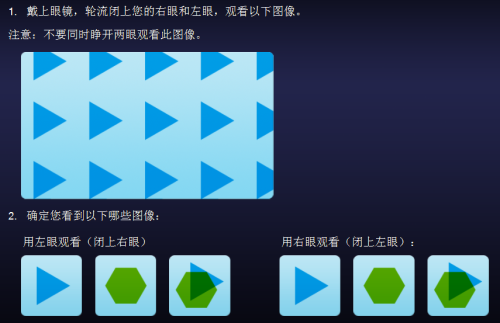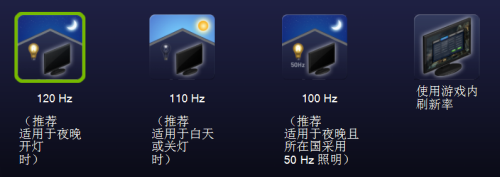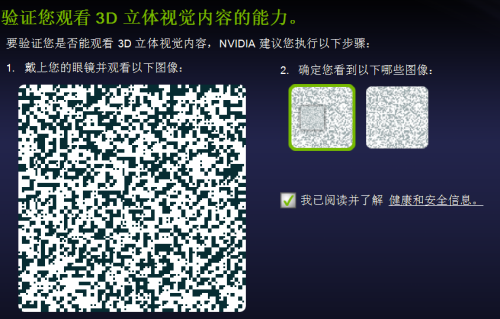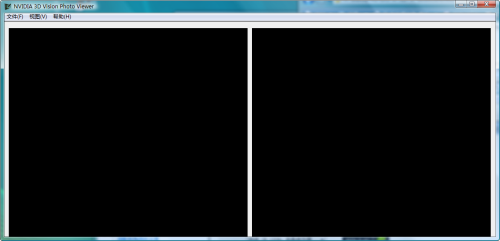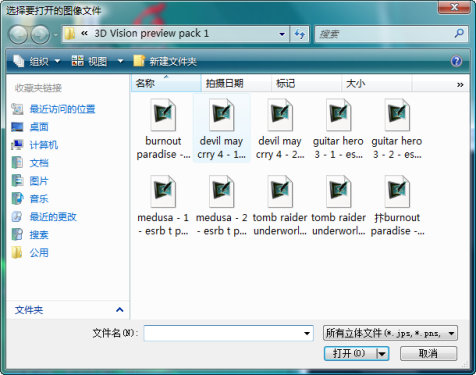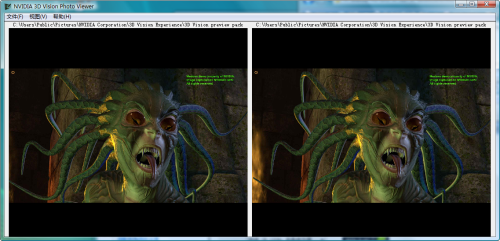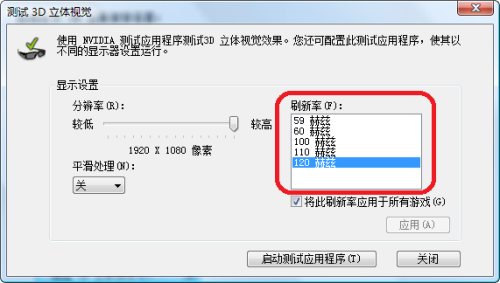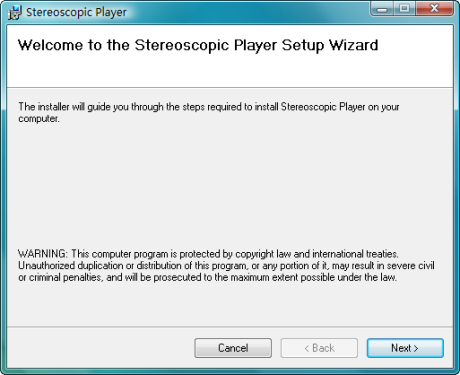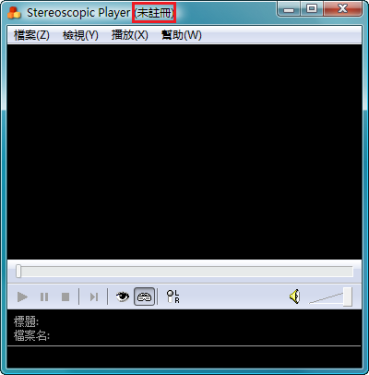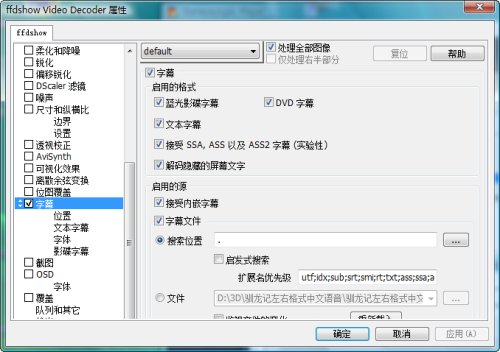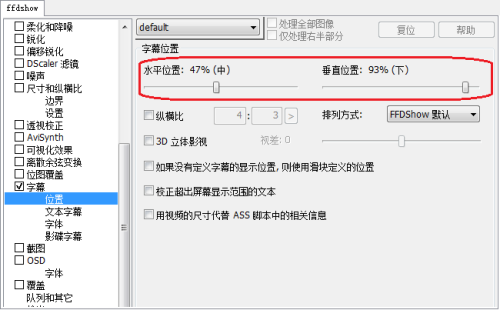3D影院搬回家 华硕新LCD实战立体电影
华硕首款3D显示器VG236H-A内置NVIDIA 3D液晶
时隔一年半,我们经历了《阿凡达》、《飞屋环游记》、《驯龙记》等优秀3D影片的成功上映,并且见证了3D影视内容的井喷式爆发。与此同时,NVIDIA 3D系统的合作厂商也逐年增加,主流显示器品牌基本已经加入,这意味着第二波3D液晶显示器,在数量和产品多样性上完全赶超第一波。多品牌的竞争,也促使3D显示器的个性更加鲜明,比如近期新上市的华硕、宏碁、LG的3D液晶显示器机型,都各有鲜明的特点。
支持高低升降、左右旋转等机体功能
华硕VG236H-A是其首款3D液晶显示器,可以看作是第二代3D液晶显示器。相比第一代产品,不仅尺寸有提升,分辨率也从之前的1680×1050提升到1920×1080全高清。在产品功能,以及外观方面也按照高水准打造,比如支持高低升降调整,底座内置旋转底盘,可左右旋转。而为了避免在3D使用时亮度降低,影像体验舒适性,该机采用了镜面屏,可以最大限度的提升亮度。
除了必备的DVI接口之外,该机还配备了HDMI以及分量视频接口,可满足多媒体娱乐设备的连接需求
用3D显示器玩游戏,设置操作基本已经傻瓜式,用户顺着“下一步”就能设定好,但是要想完美的观看3D电影,就比玩游戏要费点功夫。今天,我们将以华硕VG236H-A,为大家演示3D显示器实战立体电影……
首先,需要安装好NVIDIA 3D系统所需要的设备:120Hz显示器、NVIDIA 3D眼镜以及无线同步设备、NVIDIA显卡,然后安装最新的显卡驱动程序以及眼镜驱动程序。安装完毕以后,进入设置界面进行眼镜的配对以及设置……
在以上三种情况中选择使用情景,这里选择第一个
打开眼镜开关,接收同步信号
通过以上画面,分别识别左右眼各看到的画面,以确定整套系统正常工作
选择使用环境,这里推荐使用默认的第一项,第二项与第三项设置,眼镜都闪得比较厉害
确认在此环节可以看到凸出来的小方块,证明3D系统正常工作了,至此基本设置完毕。值得注意的是,最后一个环节加入了确认已阅读“健康和安全信息”的选项,只有此项勾选,才能完成设置。免责细节的加入,从另一个角度来看,也表明此系统的细节部分已经很成熟。
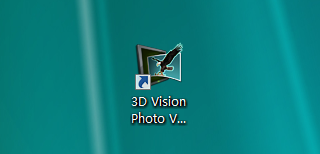
安装完毕以后,桌面会生成一个3D照片的浏览器
打开3D图片浏览器,可以看到左右分割的两个图片框
选择软件附赠的3D照片,已经默认关联
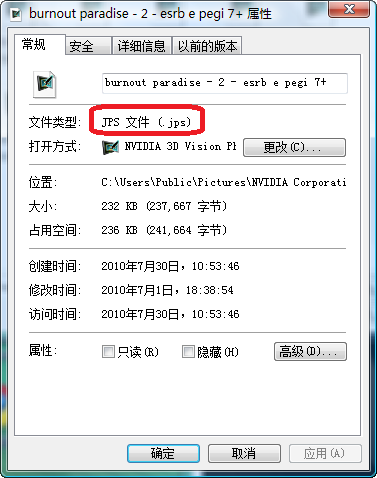
后缀名为jps的3D图片
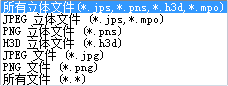
除了.jps,还有后缀名为.mpo、.pns、.h3d的3D图片格式
打开3D照片以后,浏览器会将左右眼看到的图像分开,点击预览,带上3D眼镜就可以看到立体图像了。软件附赠的这几张3D图片的立体效果非常帮,不仅凹凸感很强,景深的层次也格外分明。
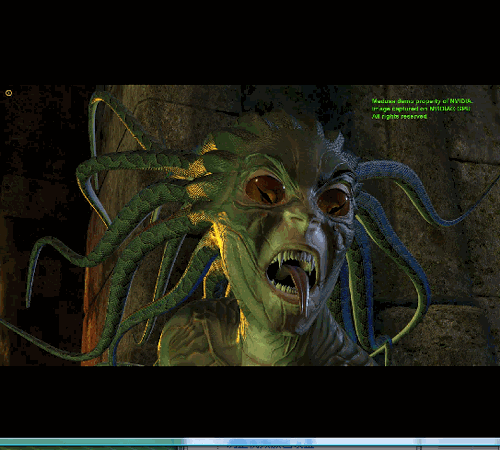
在去年的评测中(请参阅《视觉大革命!全球首款120Hz液晶评测》),我们已经详细介绍了在2D平面实现3D立体成像的原理。简单来说,人之所以能在现实中有景深感很强、层次分明的视觉效果,是双眼共同协作的结果,单眼观看物体,是没有立体感的。由于我们习惯了双眼观看,因此觉得单眼观看无立体感不可思议,其实我们可以做一个简单的小实验。将自己的手指头以垂直水平面的方向,放在离鼻梁2~3厘米处,分别闭上左右眼,感受一下左右眼看到手指的图像是否相同。
要实现3D立体成像,刷新频率必须工作在120Hz
显然,一只眼镜看到的是手指斜正面,另一只看到的是斜背面,双眼看到的图像组合在一块,给大脑一个立体的视觉影像,最终得到这种视觉信号的是大脑。因此,要想让人眼体验到3D影像,只需让左右眼各看到同一物体不同角度的画面,就可以欺骗大脑,让其得到立体影像的视觉信号。
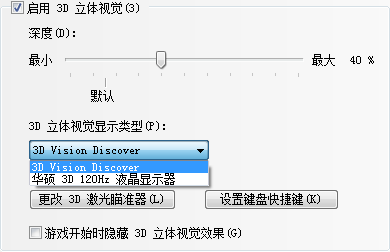
3D立体视觉显示类型选择“3D Vision Discover”,可以开启红蓝3D显示方案,普通显示器也可以应用,需自备红蓝眼镜
NVIDIA 3D系统,通过显示器刷新频率与眼镜开关的频率同步,当显示器显示奇数帧时,左眼镜片开放,右眼镜片关闭,左眼看到奇数帧图像,偶数帧时相反,一秒钟,两只眼镜各开关60次,这样,左右眼就可以看到各自的图像,得到3D立体影像效果。这只是实现让左右眼各看到不同图像的一种方法,红蓝/红绿滤镜、偏光等也是一种实现手段。
将3D系统调试好之后,我们就要开始准备3D电影播放所需的设置。首先安装一款名为Stereoscopic Player的播放软件,目前已经更新到1.6.2版本,软件可自行google搜索下载。
Stereoscopic Player播放软件安装界面
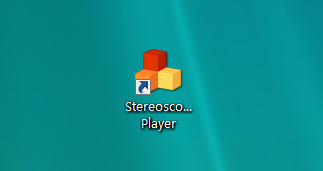
安装完毕后在桌面生成如上图的一个快捷方式图标
软件有多种语言,默认只有繁体中文,简单中文补丁需自行搜索下载。另外该软件不是义务奉献,要收费滴!
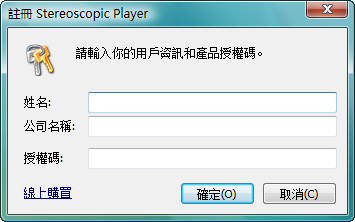
可以去购买注册码,也可以去网上搜索山寨的注册码
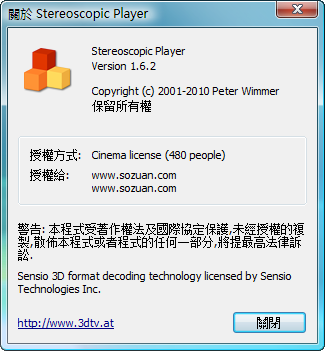
即使注册成功,软件其实还是没有破解,为什么?
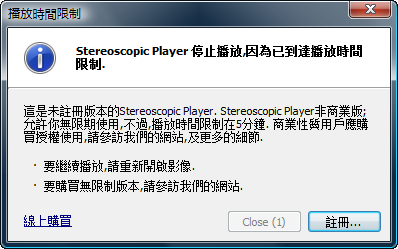
当你兴致勃勃开始欣赏3D电影时,五分钟后此窗口弹出,并且播放进度归零,真是扫兴。目前网络上有破解方法,但如果您长期使用此软件,还是推荐购买,不得不这么说,你懂的……
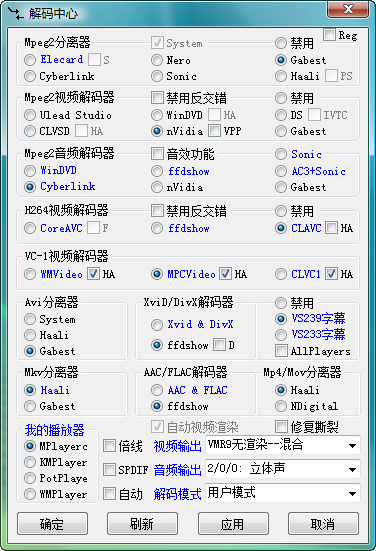
3D播放器安装完成以后,需要提醒大家的是,如果您没有安装过完美解码或者终极解码,请自行下载安装,因为Stereoscopic Player内置的解码器很少,为保证流畅播放一些高清3D片源,需要提前准备。
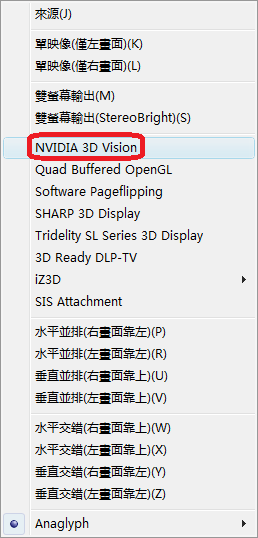
安装完毕以后还不能立马播放,需要先选择对应的3D解决方案,这里我们选NVIDIA 3D Vision,其他的不用管
然后就可以播放3D影片了!目前大部分的3D影片都是左右格式的,也就是左侧一个图像,右侧一个图像,分别是为左右眼准备的,用普通的播放器播放,就会出现如上图的情况。
用Stereoscopic Player播放就能得到合二为一的画面,如果不戴眼镜观看,则会看到重影的画面,重影越大,景深效果越强
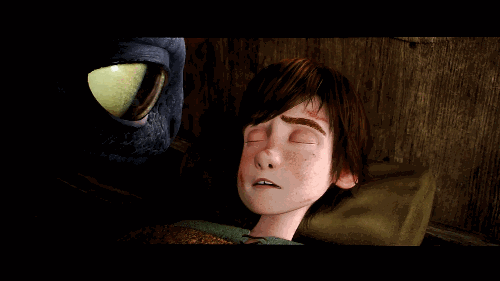
左右两帧画面有轻微的观看角度不同,这是实现立体影像的关键

这是立体感很强的一个瞬间,可看出左右帧画面的唯一是比较大的
到了此环节,看没有问题了,听也没有问题,但是否能看懂,不,确切的说是否能听懂鸟语就是一个问题了。此播放器虽然强大,但是默认不支持加载字幕,麻烦也得弄,谁让国产不给力呀!
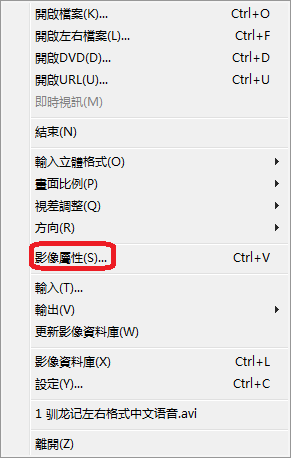
安装字幕有点麻烦,但并不困难,首先安装ffdshow MPEG-4 Video Decoder最新版,然后打开播放器,在第一个菜单中选择影像属性……
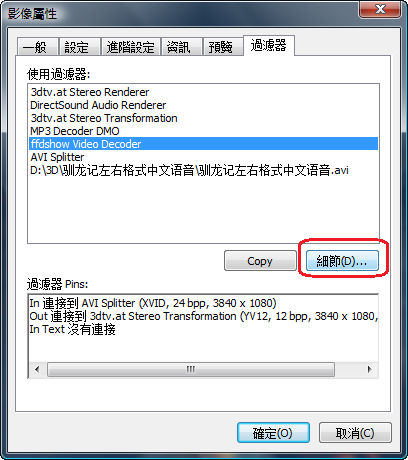
然后选择“过滤器”标签,点选ffdshow Video Decoder之后,选择“细节”选项
在弹出的窗口中的左侧栏里,将“字幕”勾选
这样就可以加载字幕了,不过位置和字体都不对劲,需要再调整
在这里可以调节字幕的位置
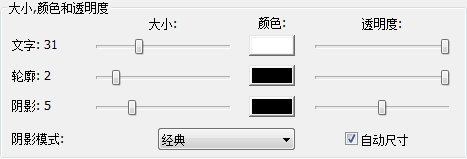
可以调节字幕的大小、轮廓、颜色、透明度等参数
这样就没有问题了
影片在播放时,字幕的大小和位置调节,可以即时看到效果,暂停时不行,因此调节字幕时,推荐将影片播放,这样可以更快更准的调好字幕。
字幕默认位置偏右是因为影片只加载了一个字幕,因为居中显示,所以位于左右图像的中间,两图像合并以后,就会出现字幕偏右的情况。分解左右画面时,可以看到只有一副画面有字幕,足以证明前面的推断。
不过目前NVIDIA 3D整套系统的价格还是偏高,不是每一个用户都能消费的,如果您能接受红蓝3D方案的画面,也可以使用此播放器来播放左右格式的影片,可以设置为红蓝、红绿等多种模式,自由度很高。此外,该播放器还支持将普通2D影片转换为3D,只不过效果不是很明显。■<
关注我们